هل ينخفض الصوت تلقائيًا على جهازك الأندرويد؟ إذا كانت الإجابة نعم ، فلا تقلق إليك أفضل 6 طرق لإصلاحه.
على الرغم من كونه أكثر أنظمة تشغيل الأجهزة المحمولة شيوعًا في العالم ، إلا أن نظام أندرويد به العديد من العيوب. من المحتمل أن يواجه مستخدمو أجهزة أندرويد مشاكل أكثر من مستخدمي أجهزة ايفون لأنه مفتوح المصدر.
في الآونة الأخيرة ، ظهرت مشكلة تزعج العديد من المستخدمين وهي “انخفاض مستوى الصوت تلقائيًا على نظام اندرويد“. إذا كنت تتساءل عن سبب هذه المشكلة التي تؤدي إلى خفض مستوى صوت هاتفك تلقائيًا ، فاستمر في قراءة هذا الدليل.
محتويات المقال
لماذا ينخفض مستوى الصوت تلقائيًا على أندرويد؟

قد يكون هناك عدة أسباب وراء انخفاض حجم صوت اندرويد تلقائيًا.
يمكن ربط المشكلة بزر الصوت أو خلل في البرنامج أو ملفات اندرويد التالفة أو التطبيقات التي بها مشاكل وغير ذلك.
تقوم بعض أجهزة اندرويد أيضًا بتعيين مستوى الصوت على 50٪ لتجنب الإضرار بسمعك. ومع ذلك ، في معظم الأحيان ، ينخفض مستوى صوت اندرويد تلقائيًا بسبب أزرار الصوت الخاطئة.
ينخفض مستوى الصوت تلقائيًا على أندرويد لعدة أسباب نذكر بعضًا منها:
- تفعيل وظيفة التحكم في الصوت الموجودة في إعدادات النظام: توجد في بعض هواتف الأندرويد خاصية تحكم في مستوى الصوت تلقائيًا ، وهي عادة مفعلة بشكل افتراضي ، وتسمح بتقليل مستوى الصوت تلقائيًا عندما يتم اكتشاف المحادثات أو الإخطارات أو أي صوت آخر يتم تشغيله في الجهاز.
- وضعية عدم الإزعاج: يوجد في الأندرويد وضع يسمى “عدم الإزعاج” أو “لا تشويش” ويتيح للمستخدم تعيين أوقات خاصة بعدم الإزعاج حيث يتم تقليل مستوى الصوت تلقائيًا.
- الحماية من الضرر السمعي: يحتوي الأندرويد على ميزة تحمي المستخدمين من الضرر السمعي، وتعمل هذه الميزة على تقليل مستوى الصوت تلقائيًا عندما يتجاوز مستوى الصوت القانوني الآمن.
- خاصية السيطرة على الصوت المتحرك: يمكن لبعض التطبيقات والألعاب التي تحتوي على صوت متحرك (مثل إعلانات الفيديو) أن تقلل مستوى الصوت تلقائيًا للحفاظ على تجربة المستخدم المريحة وتجنب إزعاج المستخدم.
تختلف الأسباب باختلاف إصدارات الأندرويد ومنتجات الهواتف ، ولكن الهدف الأساسي هو الحفاظ على تجربة استخدام المستخدم المريحة والسليمة.
كيفية إصلاح حجم الصوت ينخفض تلقائيًا على اندرويد؟
الآن بعد أن عرفت سبب استمرار انخفاض مستوى الصوت من تلقاء نفسه على نظام أندرويد ، فقد يكون استكشاف الأخطاء وإصلاحها أمرًا سهلاً.
فقد قمنا بمشاركتك بعضًا من أفضل الطرق لحل مستوى الصوت الذي يستمر في الانخفاض تلقائيًا على الهواتف الذكية التي تعمل بنظام اندرويد.
1. أعد تشغيل الهاتف الذكي الخاص بك
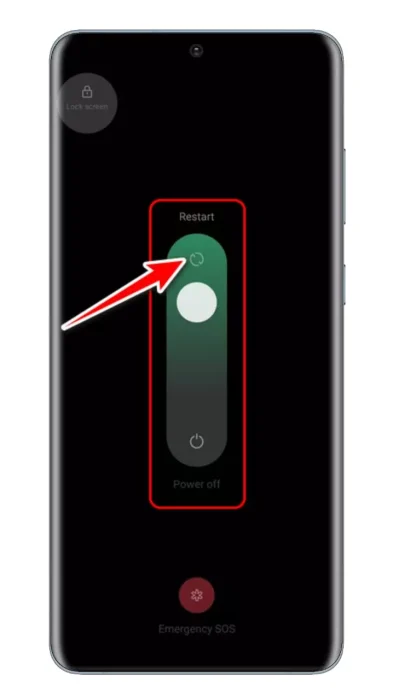
إذا واجهت المشكلة في المرة الأولى ، فإن فرص حدوث خلل في أزرار الأجهزة نادرة.
قد يكون هناك خطأ أو خلل يؤدي إلى خفض مستوى الصوت. لذا ، قبل تجربة أي شيء آخر ، تأكد من إعادة تشغيل هاتفك الذكي والتحقق منه.
إعادة تشغيل جهاز أندرويد أمر سهل ؛
- اضغط لفترة طويلة على زر الطاقة.
- ثم حدد “إعادة التشغيل“.
بعد إعادة التشغيل ، قم بتشغيل الموسيقى أو أي صوت وتحقق مما إذا كانت المشكلة قائمة.
2. تعطيل تحذير حجم الصوت
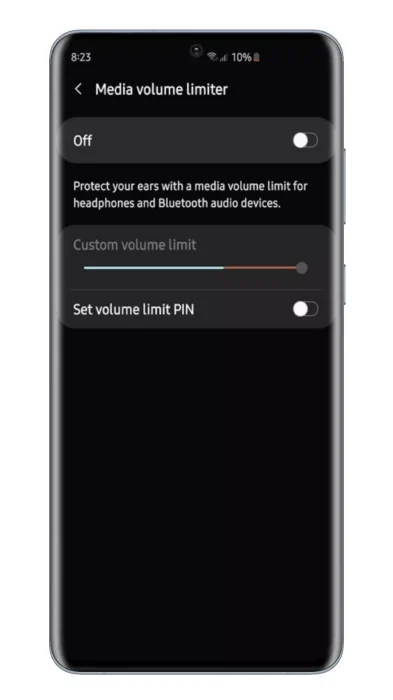
كما ذكرنا سابقًا ، تمتلك العديد من هواتف اندرويد حجمًا محدودًا يعمل عندما تكتشف سماعة رأس أو سماعة الرأس المتصلة بالبلوتوث.
يحد حجم الصوت على اندرويد من حجم صوت هاتفك إلى 50٪ لحماية أذنيك.
إذا كنت تقوم برفع مستوى الصوت ثم توصيل سماعة الرأس بهاتفك ، فمن المحتمل أن يقوم “محدد مستوى الصوت” بعمله. وبالتالي ، تحتاج إلى إيقاف تشغيل محدد مستوى الصوت على جهاز أندرويد الخاص بك لحل المشكلة.
- افتح تطبيق “Settings” للوصول إلى الإعدادات على جهازك الاندرويد.
- في الإعدادات ، اضغط على “Sound and Vibration” للوصول إلى الصوت والاهتزاز.
- بعد ذلك ، انقر فوق النقاط الثلاث في أعلى اليمين وحدد “Media Volume Limiter” للوصول إلى محدد مستوى الصوت.
- ثم قم بإيقاف تشغيل هذه الميزة.
هذا كل شيء! بعد إجراء التغييرات ، قم بتوصيل سماعة الرأس الخاصة بك مرة أخرى. هذه المرة لن يخفض مستوى الصوت على جهازك الاندرويد.
3. تحقق من زر الصوت

غالبًا ما يكون زر الصوت الخاطئ هو السبب الرئيسي لانخفاض مستوى الصوت تلقائيًا على نظام اندرويد. تحتاج إلى التحقق مما إذا كانت أزرار الصوت عالقة أو ما إذا كانت تظهر أي علامة مرئية للضرر.
إذا توقف زر الصوت أثناء الضغط عليه ، سينخفض مستوى الصوت. في حالة وجود زر صوت خاطئ ، فأنت بحاجة إلى استبداله من خلال فني. أو يمكنك استخدام تطبيقات الجهات الخارجية لتعطيل زر مستوى الصوت تمامًا ثم التحكم في مستوى الصوت من إعدادات الصوت.
4. قم بتشغيل هاتفك في الوضع الآمن
مثل جهاز الكمبيوتر الخاص بك ، يحتوي هاتفك الاندرويد على وضع آمن مخفي. يعمل الوضع الآمن على تعطيل جميع تطبيقات الطرف الثالث. يمكنك بسهولة تشغيل هاتف اندرويد في الوضع الآمن.
يمكنك تشغيل هاتف الأندرويد في الوضع الآمن باستخدام الخطوات التالية:
- اضغط واستمر في الضغط على زر الطاقة لبضع ثوانٍ حتى تظهر قائمة الخيارات.
- اضغط واستمر في الضغط على خيار “إيقاف التشغيل” حتى يظهر مربع حوار جديد.
- اضغط واستمر في الضغط على خيار “وضع الأمان” أو “الوضع الآمن” حتى يظهر مربع حوار جديد يطلب منك تأكيد دخول الوضع الآمن.
- اضغط على خيار “موافق” أو “تأكيد” وانتظر حتى يعيد الهاتف تشغيله في الوضع الآمن.
عندما يعيد الهاتف التشغيل ، سيكون في وضع الآمن وستظهر عبارة “وضع الأمان” في الزاوية السفلية اليسرى من الشاشة.
يتميز وضع الأمان بتشغيل الهاتف فقط بالتطبيقات والخدمات الأساسية ، مما يساعد على تحديد المشكلة إذا كانت مشكلة تتعلق بالتطبيقات أو الإعدادات.
- للخروج من الوضع الآمن ، قم بإعادة تشغيل الهاتف بشكل عادي.
التمهيد في الوضع الآمن على نظام اندرويد (الإصدار 4.0 والإصدارات الأقدم):
- تحتاج إلى إيقاف تشغيل جهازك أولاً.
- الآن ، قم بتشغيل جهازك. أثناء شعار شاشة التمهيد ، اضغط مع الاستمرار على زري رفع مستوى الصوت + خفض مستوى الصوت معًا حتى ينتهي من التمهيد. ستكون في الوضع الآمن.
3. للخروج من الوضع الآمن ، أعد تشغيل هاتفك. وستعود إلى الوضع العادي.
يسمح لك الوضع الآمن بالعثور على التطبيقات التي بها مشاكل والتي قد تقاطع وظائف الصوت.
إذا لم ينخفض مستوى الصوت في الوضع الآمن ، فأنت بحاجة إلى التحقق من تطبيقات الطرف الثالث التي قمت بتثبيتها مؤخرًا. يمكنك تعطيلها بشكل فردي حتى تجد التطبيق الذي يسبب المشكلة.
5. إعادة ضبط المصنع لهاتفك الذكي
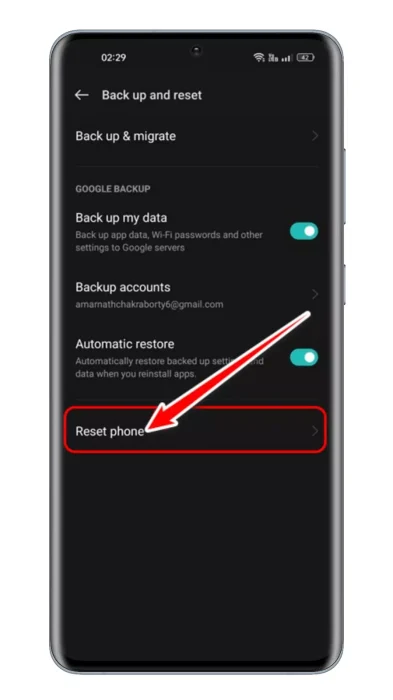
يمكن أن تؤدي البرامج الضارة والفيروسات وتطبيقات الجهات الخارجية والإعدادات غير الصحيحة إلى خفض مستوى صوت هاتفك إلى مستوى معين. إذا لم تتمكن من العثور على المشكلة الفعلية لوحدة التخزين التي تستمر في الانخفاض من تلقاء نفسها على اندرويد ، فإن إعادة ضبط المصنع هي الخيار الأفضل.
ومع ذلك ، ستؤدي إعادة تعيين إعدادات المصنع إلى حذف جميع تطبيقات الجهات الخارجية والإعدادات التي صنعها المستخدم. ستفقد أيضًا ملفاتك. لذلك ، قم بإنشاء نسخة احتياطية من ملفاتك قبل إعادة ضبط هاتفك الذكي.
يمكنك إعادة ضبط المصنع لهاتفك الأندرويد باستخدام الخطوات التالية:
ملاحظة: يختلف مكان الخيارات في قائمة الإعدادات بين أنظمة وهواتف أندرويد المختلفة ولكنها تكون عادةً مشابهة للخطوات التالية.
- قم بالنسخ الاحتياطي لجميع البيانات المهمة ، لأنه سيتم حذف كل شيء من الهاتف.
- انتقل إلى قائمة الإعدادات على الهاتف الذكي الخاص بك.
- اختر خيار “نسخ احتياطي وإعادة ضبط” أو “نسخ احتياطي وإعادة التعيين” أو أي خيار يحمل نفس الأسم في قائمة الإعدادات.
- اختر خيار “إعادة ضبط المصنع” أو “إعادة ضبط كامل” أو أي خيار يحمل نفس الأسم.
- سيظهر لك تحذير يخبرك بأن جميع البيانات سيتم حذفها من الجهاز ، اضغط على “موافق” أو “تأكيد” للمتابعة.
- إذا كان الهاتف الخاص بك محميًا برمز مرور أو نمط أو بصمة إصبع ، فستحتاج إلى إدخال الرمز أو النمط أو مسح بصمة الإصبع الخاصة بك لتأكيد الإجراء.
- انتظر حتى يكتمل إعادة ضبط المصنع. سيعيد الهاتف التشغيل تلقائيًا بعد الانتهاء.
- بعد إعادة التشغيل ، يجب إعادة ضبط الإعدادات اللازمة وتنزيل التطبيقات المفضلة.
ملاحظة: يجب الانتباه إلى أن إعادة ضبط المصنع تحذف جميع البيانات من الهاتف ، بما في ذلك الصور والفيديوهات وجهات الاتصال والرسائل وتطبيقات جهات الطرف الثالث.
لذلك ينبغي عليك عمل نسخة احتياطية لكل البيانات المهمة قبل القيام بعملية إعادة الضبط لجهازك.
6. اطلب المساعدة المتخصصة

من خلال المساعدة الاحترافية ، فإننا نعني مساعدة الشركة المصنعة لهاتفك. يمكنك اصطحاب هاتفك إلى مركز الخدمة المحلي لمعرفة السبب الفعلي للمشكلة.
ليس كل شيء في أيدينا ، وإذا كانت المشكلة موجودة في بطاقة الصوت بجهازك ، فسيساعدك فريق الدعم. إذا كان هاتفك تحت الضمان ، فستصلحه بدون تكلفة.
إذا لم يكن لديك متاجر رسمية ، يمكنك اصطحاب هاتفك إلى أقرب متجر إصلاح محلي وشرح المشكلة.
كانت هذه أفضل الطرق لإصلاح انخفاض مستوى الصوت تلقائيًا على اندرويد. أخبرنا إذا كنت بحاجة إلى مزيد من المساعدة حول هذا الموضوع في التعليقات.
قد يهمك ايضًا التعرف على:
- أفضل 4 تطبيقات لقفل وفتح الشاشة بدون زرار الباور للاندرويد
- كيفية إضافة مؤشر سرعة الشبكة في شريط حالة اندرويد
- أفضل 8 مشغلات صوت FLAC مجانية لنظام اندرويد في عام 2023
نأمل أن تجد هذه المقالة مفيدة لك في معرفة كيفية إصلاح إنخفاض الصوت تلقائيًا على أجهزة أندرويد. شاركنا برأيك وتجربتك في التعليقات. أيضًا إذا ساعدك المقال قم بمشاركته مع أصدقائك.









